Sida loo abuuro Video Lyrical iyadoo la isticmaalayo app Photos gudaha Windows 11/10
Maqaalkan, waxaan ka hadli doonaa how to create a lyrical video in Windows 11/10 adoo isticmaalaya abka Microsoft Photos . Haddii aad raadineysay software-ka saddexaad si aad u abuurto muuqaallo muuqaal ah oo aadan horeyba u ogeyn inaad sidaas ku sameyn karto adigoo isticmaalaya app Photos , halkan waxaa kuu ah wax lala yaabo. (Photos)Halkan, waxaan kula wadaagi doonaa casharro si aan kuugu hago si aad u abuurto fiidiyoow heeso ah Sawirada(Photos) .
Qaybta tifaftiraha fiidyaha ee ku dhex dhisan ee Sawiradu(Photos) waxay awood kuu siinaysaa inaad abuurto noocyo kala duwan oo mashruucyo muuqaal ah. Isticmaalka, waxaad samayn kartaa muuqaallo heeso qurux badan adigoo isticmaalaya qoraal firfircoon, muusig gadaashiisa ah, iyo hawlo kale. Waxaa jira talaabooyin aad u baahan tahay inaad raacdo si aad taas u samayso. Si aan kuugu fududeyno, waxaan ka wada hadli doonaa hab-raaca tallaabo-tallaabo ah si aad ugu abuurto muqaal heeseed abka Sawirrada . (Photos)Aan bilowno hadda!
Sida loo sameeyo Video Lyrics(Lyrics Video) iyadoo la isticmaalayo Windows Photos app
Waa kuwan tillaabooyinka aasaasiga ah ee lagu samaynayo muqaal heeso leh iyadoo la kaashanayo abka Windows Photos :
- Fur abka Microsoft Photos
- Soo rar oo dooro fiidyaha iyo sawirada si aad ugu darto fiidyaha heesaha ah ee soo baxaya.
- Abuur mashruuc muuqaal cusub oo leh walxo warbaahineed oo la doortay.
- Ku dar(Add) muusik asalka u gaarka ah fiidyaha
- Dooro shay warbaahin oo ku dar erayada adoo isticmaalaya qalabka qoraalka(Text) .
- Hagaajin muddada erayada si aad ula mid noqoto heesta.
- Ku celi(Repeat) (5) iyo (6) fayl kasta oo warbaahin ah.
- Ku keydi muqaal heeseedka ugu dambeeya qaab MP4
Haddaba, aynu si faahfaahsan uga wada hadalno tillaabooyinkan!
Marka hore, ka fur app Photos kombayutarkaga Windows. Hadda, waa inaad soo dejiso faylasha warbaahinta oo ay ku jiraan sawirro iyo fiidiyowyo aad rabto inaad ku muujiso fiidiyowgaaga lyrics-ka. Waxaad sidaas ku samayn kartaa adigoo isticmaalaya ikhtiyaarka Import . Ka dib markaad soo dejiso aruurinta faylka warbaahinta, dooro sawirada ama fiidiyowyada ama labadaba ka dibna dhagsii New Video > New Video Project Doorashada Mashruuca Fiidiyowga Cusub.
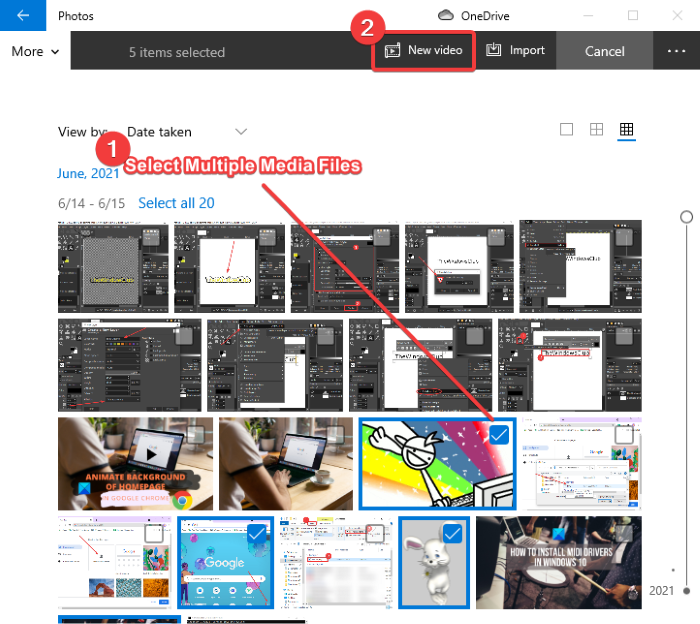
Hadda, sii magac ku habboon fiidyahaaga heesta leh oo taabo badhanka OK . Faylasha la xushay waxay ka furmi doonaan daaqada tafatirka halkaas oo aad ka abuuri karto mashruuc muuqaal ah.
Ka bilow hagaajinta muddada shay kasta oo warbaahin ah oo ku jira fiidiyowga soo-saarka. Si taas loo sameeyo, dooro faylka oo kaliya riix ikhtiyaarka Duration oo geli muddada la rabo ee faylka.
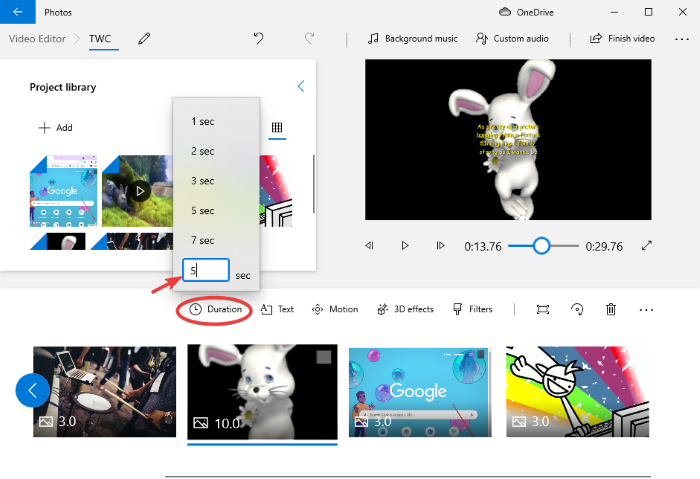
Hadda waa inaad ku darto muusiga asalka ah muqaalka erayadaada. Tani waa muhiim marka aad rabto in aad abuurto muuqaal heeseed ah oo muujinaya ereyada heesta isku xidhka. Markaa, si fudud guji ikhtiyaarka maqalka ee Custom .(Custom audio)
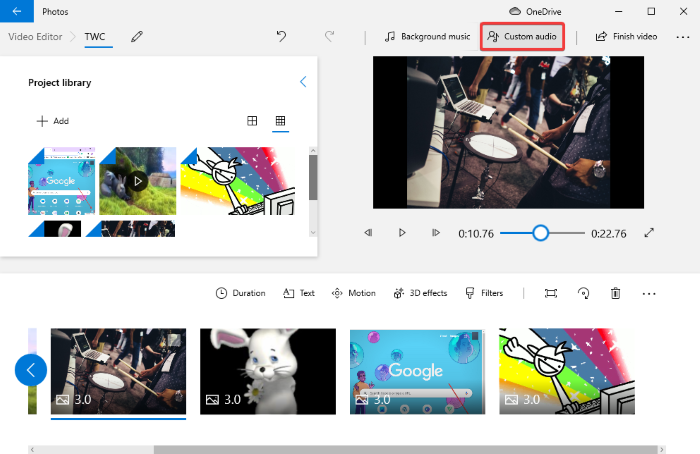
Taabo ku dar badhanka faylalka maqalka ah(Add the audio file) oo soo deji faylka heesta kaas oo aad rabto inaad abuurto muuqaal lyrical ah. Waxa ay taageertaa tiro wanaagsan oo ah qaabab audio input oo ay ku jiraan MP3 , AAC , WAV , WMA , iwm Ka dib markii la soo dhoofiyo file maqal ah, waxaad hagaajin kartaa ay duration isticmaalaya slider ah oo ku cad shaashadda hoose.
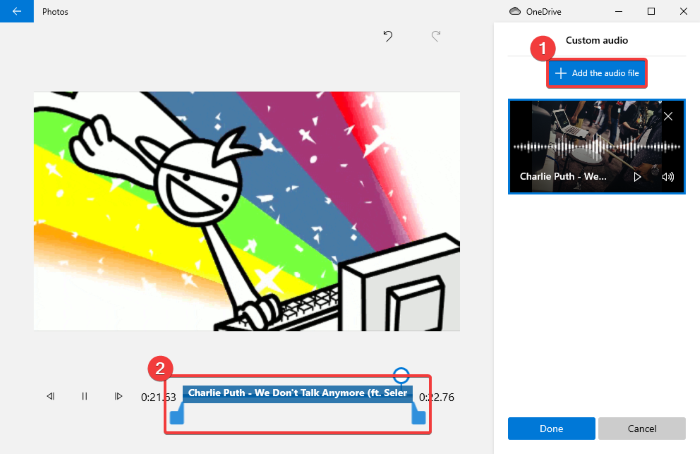
Waxaad ku dari kartaa files audio badan in video ah oo qabsato muddada ay u kala horreeyaan in video wax soo saarka sida aan ku samaynay in tallaabada kor ku xusan.
Riix badhanka la sameeyay(Done) ka dib markii aad habaynayso muusiga asalka ah ee fiidyowga heesaha ah. Waxaad ku noqon doontaa daaqadda ugu weyn ee editor video.
Hadda waxaa timid hawsha ugu weyn oo ah in lagu daro heesaha fiidiyowgaaga. Taas awgeed, waxaan u adeegsan doonaa qaabka qoraalka(Text) ee abka Sawirrada . (Photos)Ka dooro(Select) fayl-warbaahineed oo lagu daray wakhtiga ka dibna dhagsii batoonka qoraalka ee ka soo baxa aaladda. (Text)Daaqada qoraalka tafatirka ayaa furmi doonta.
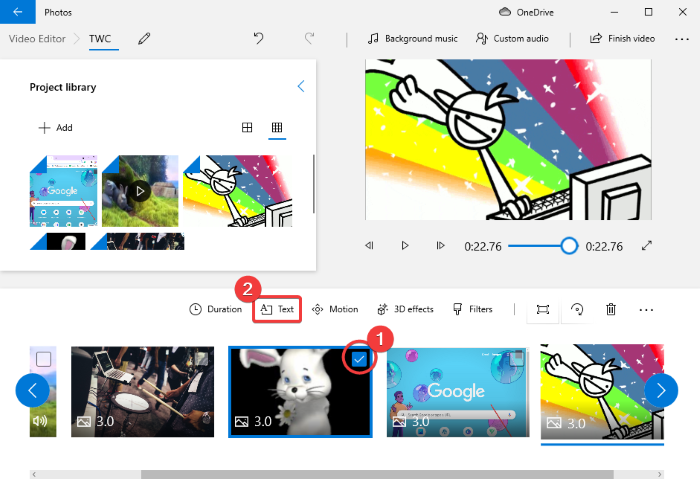
Hadda waxaad ku dari kartaa qoraal firfircoon(add animated text) si aad u tusto erayada fiidyahaaga. Kaliya(Simply) dooro qaabka qoraalka ee aad rabto iyo xulashada qaabeynta ka dibna ku qor erayada sanduuqa qoraalka.
Marka xigta, waxaad u baahan tahay inaad hagaajiso muddada qoraalka qoraalka ee fiidiyowga. Ku hay in ay la mid tahay codka muuqaalka oo habayso muddada qoraalka adiga oo isticmaalaya slider buluug ah. Waxaad dib u eegi kartaa fiidyaha oo waxaad arki kartaa haddii ereyada ay la mid yihiin maqalka. Hadday dhammaantu sax tahay, taabo badhanka la sameeyay .(Done)
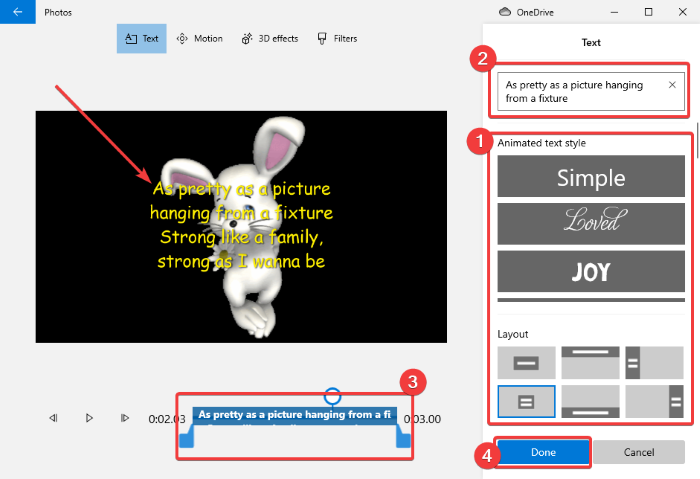
Waxa kale oo aad habayn kartaa dhaqdhaqaaqa qoraalka nool, ku dari kartaa saamaynta 3D, oo waxaad mari kartaa filtarrada qoraalka lagu daray. Tilmaamahani waxay awood kuu siinayaan inaad abuurto muuqaal cajiib ah oo qurux badan.
Ku celi tillaabada kore si aad ugu darto erayada dhammaan walxaha warbaahinta ee fiidyaha iyo si aad u abuurto muuqaal heeseed dhammaystiran.
Marka la sameeyo, waxaad yeelan kartaa eegno video wax soo saarka ka suuqa kala tafatirka ugu weyn isticmaalaya button Play ah.(Play)
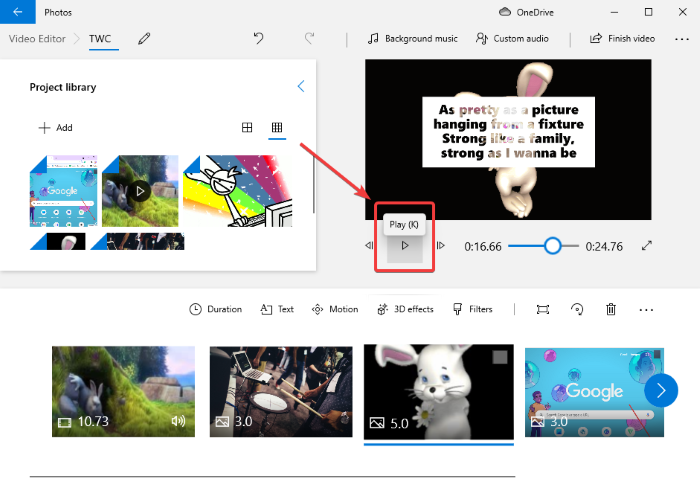
Haddii wax waliba ay si fiican u muuqdaan, waxaad ugu dambeyntii badbaadin kartaa muuqaalkaaga erayada. Si taas loo sameeyo, dhagsii badhanka Finishka Fiidiyowga(Finish Video) ee ka soo baxa aaladda sare. Degdeg ah in la sameeyo habaynta fiidyaha wax soo saarka ayaa furmi doona. Halkan, dooro tayada video wax soo saarka iyo haddii loo baahdo, waxaad isticmaali kartaa sifada codaynta hardware- dedejiyey(use hardware-accelerated encoding) in ay dhoofiyaan video ah. Ugu dambeyntii, dhagsii badhanka dhoofinta(Export) , baadh oo dooro magaca faylka iyo meesha wax soo saarka, oo guji badhanka Save . Fiidiyowga lyrical wax soo saarka waxaa lagu keydin doonaa qaab MP4 ah.
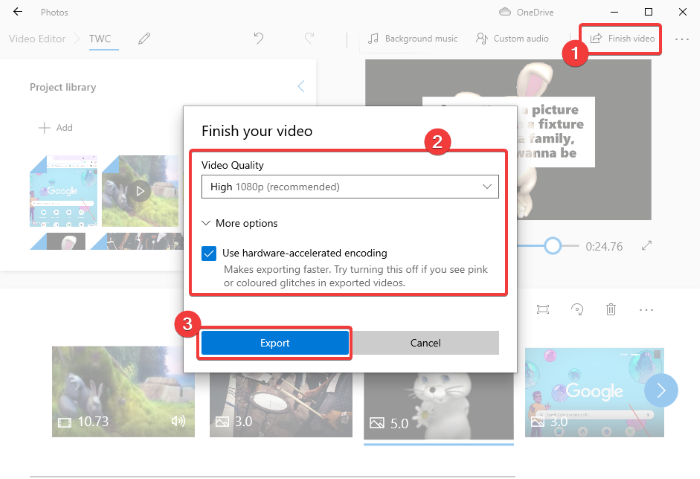
Anigu shakhsi ahaan waxaan jeclaa abuurista muqaal heeso leh app Photos gudaha (Photos)Windows 10 . Way fududahay oo xiiso badan uma baahnid inaad hareeraha ka raadiso codsi qolo saddexaad ah taas.
Hadda akhri: (Now read: )
- Sida loo gooyo fiidiyowyada abka Microsoft Photos(How to trim videos in the Microsoft Photos app)
- Sida loo sameeyo muqaal muqaal sawirro ku jira(How to create video from images in Photos.)
Related posts
Sida loo tafatiro ama loogu daro Metadata Sawirada & faylalka Fiidyaha gudaha Windows 11/10
Sida loogu daro fiidiyowyada iyadoo la isticmaalayo app Photos ama VLC gudaha Windows 11/10
Sida looga sameeyo muuqaal muuqaal ah iyadoo la isticmaalayo app Photos gudaha Windows 11/10
Beddelaan AVCHD in MP4 isticmaalaya converters kuwaas oo lacag la'aan ah Windows 11/10
Ku beddel maqalka iyo muuqaalka HitPaw Video Converter ee Windows 11/10
Kobciyeyaasha tayada Fiidiyowga bilaashka ah ee ugu fiican Windows 11/10
Cilad kaadhka fiidiyoowga ah ee aan socon karin inta lagu jiro rakibida Windows 11/10
Sida loogu daro Favorites app Photos gudaha Windows 11/10
Sida loo dedejiyo fiidiyowga oo looga dhigo mid si degdeg ah gudaha Windows 11/10
Dejinta dib-u-ciyaarista fiidiyowga gudaha Windows 11/10
Software ka ugu fiican ee filimka bilaashka ah ee Windows 11/10
Sida loo daabaco xaashida xiriirka ee sawirada Windows 11/10
Software-ka ugu wanaagsan ee Wada-tashiga Fiidiyowga ee bilaashka ah ee Windows 11/10
Tafatirayaasha Fiidiyowga ee Bilaashka ah ee ugu Fiican Windows 11/10
Sida loo arko faylasha HEIC iyo HEVC gudaha Sawirada app ee Windows 11/10
Sida loo tuso qaybta Faahfaahinta gudaha File Explorer gudaha Windows 11/10
Sida loo duubo fiidiyowyada Webcam ee Windows 11/10
Sidee loo dhimaa cabbirka faylka fiidiyowga ee Windows 11/10?
Sida loo hubiyo xidhitaanka iyo bilawga Log in Windows 11/10
Beddelka ugu fiican ee AVI ilaa MP4 ee Windows 11/10 PC
